Преузимање инсталационе слике ЦентОС 8 ИСО
Прво посетите званичну веб страницу ЦентОС-а из веб прегледача. Када се страница учита, кликните на ЦентОС Линук ДВД ИСО дугме као што је означено на снимку екрана испод.
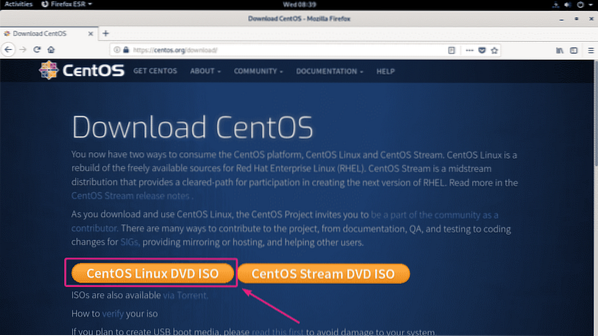
Сада кликните везу зрцала која вам је географски ближа.
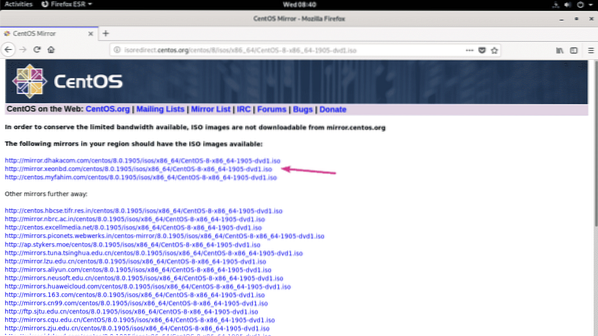
Сада кликните на Сними документ.
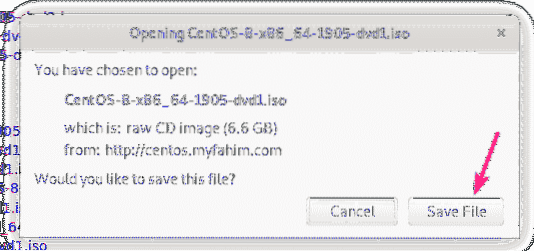
Ваш претраживач треба да започне преузимање инсталационе слике ЦентОС 8 ИСО. Преузимање датотека може потрајати неко време.
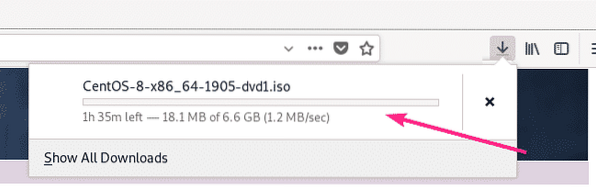
Премештање ЦентОС 8 ИСО слике у КВМ складиште:
Једном када се преузме ИСО слика ЦентОС 8, требало би да преместите ИСО слику у своје КВМ спремиште где обично чувате све своје ИСО датотеке. У мом случају, спремиште за складиштење је на путу / квм / исо /.
Као што видите, ЦентОС 8 ИСО слика се налази у ~ / Преузимања именик.
$ лс -лх ~ / Преузимања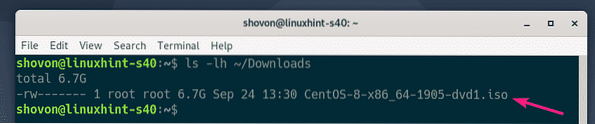
Сада преместите ЦентОС 8 ИСО слику у КВМ ИСО складиште (/ квм / изо у мом случају) на следећи начин:
$ судо мв ~ / Преузимања / ЦентОС-8-к86_64-1905-двд1.исо / квм / исо /
Као што видите, ЦентОС 8 ИСО слика се премешта у КВМ ИСО складиште.

Креирање КВМ виртуелне машине (ВМ) помоћу програма Виртуал Мацхине Манагер:
Сада отворите Виртуал Мацхине Манагер. Затим кликните десним тастером миша КЕМУ / КВМ везу и кликните на Нова.
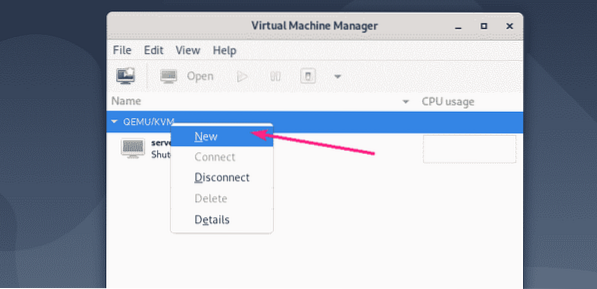
Сада одаберите Локални медиј за инсталирање (ИСО слика или ЦДРОМ) и кликните на Напред.
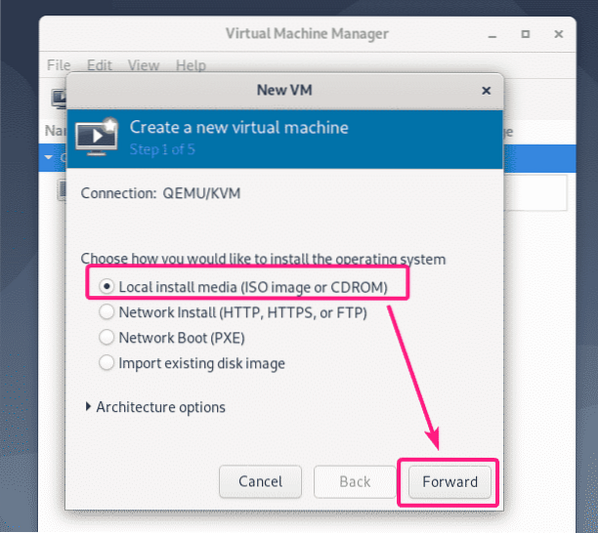
Сада кликните на Прегледајте…
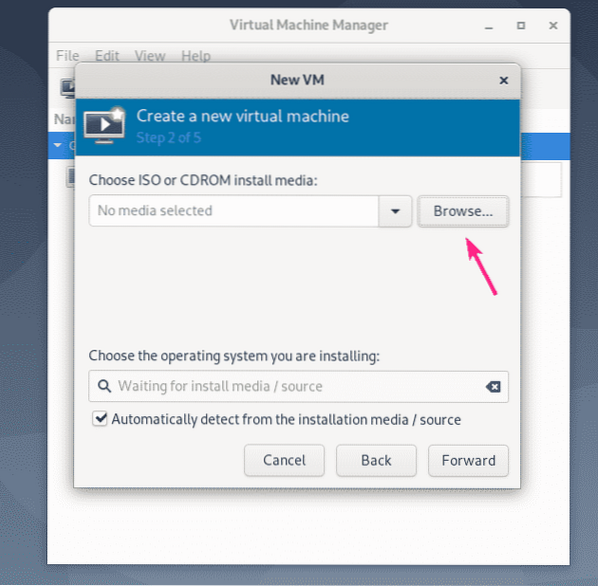
Сада одаберите ЦентОС 8 ИСО слику из ИСО складишта и кликните на Изаберите Волуме.
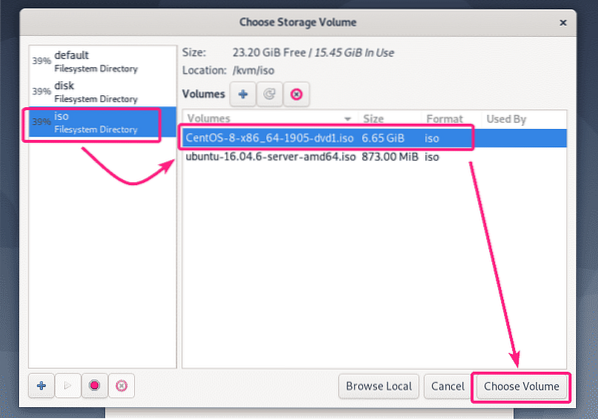
Сада уклоните ознаку Аутоматски откриј са инсталационог медија / извора, укуцати црвени шешир у пољу за претрагу и изаберите Ред Хат Ентерприсе Линук 8.0 (рхел8.0) са списка.
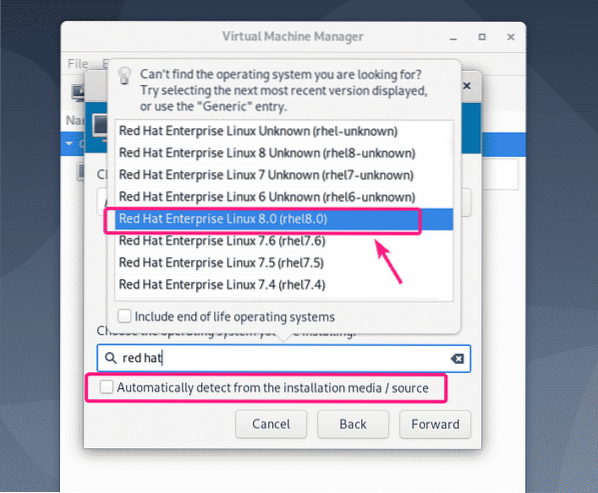
Затим кликните на Напред.
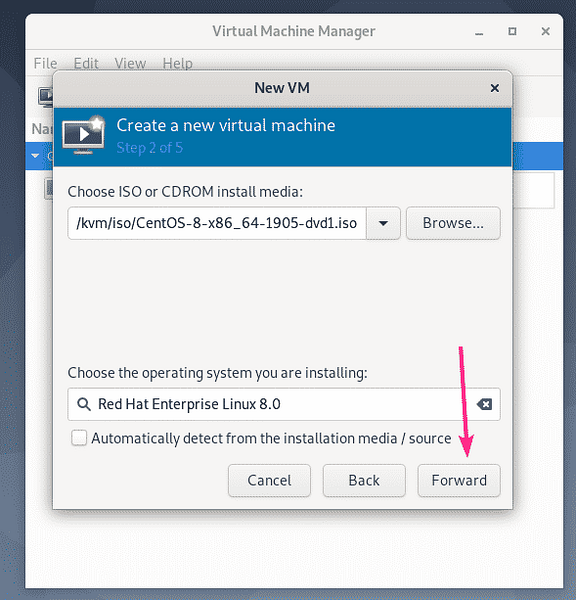
Сада укуцајте количину меморије коју желите да овај ВМ има и број ЦПУ-а који ће се доделити ВМ-у.
За ЦентОС 8 безглави сервер, 1 ГБ или 1024 МБ је више него довољно.
За ЦентОС 8 Сервер са ГУИ, требало би да додијелите најмање 3-4 ГБ или 3072-4096 МБ памћења.
Када завршите, кликните на Напред.
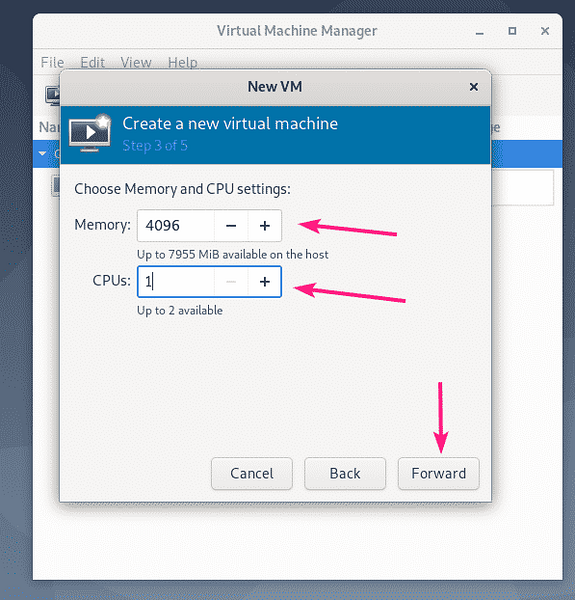
Сада морате да креирате виртуелни чврсти диск за ВМ.
Подразумевани базен за складиштење у коме ће бити сачувана слика виртуелног чврстог диска је / вар / либ / либвирт / имагес.
Ако желите да користите подразумевани базен за складиштење, изаберите Направите слику диска за виртуелну машину и откуцајте величину виртуелног чврстог диска у ГБ и кликните на Напред.

Ако желите сачувати виртуелну слику тврдог диска у другом спремишту за складиштење, изаберите Изаберите или направите прилагођено складиште. Затим кликните на Управљати…
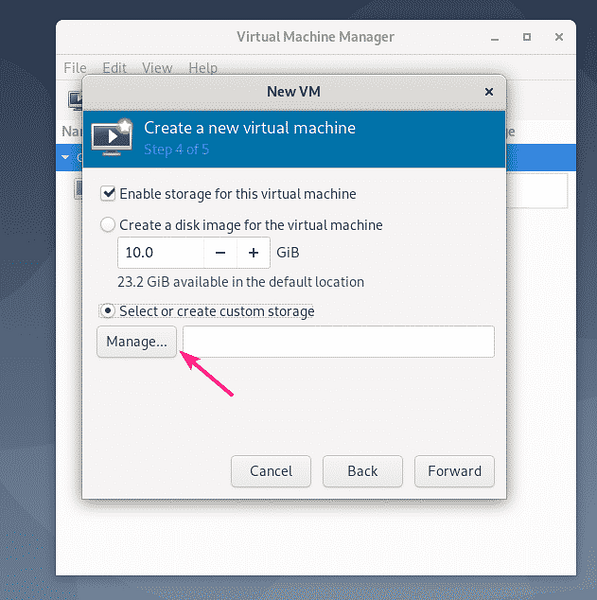
Сада изаберите свој простор за складиштење и кликните на + дугме као што је означено на снимку екрана испод.
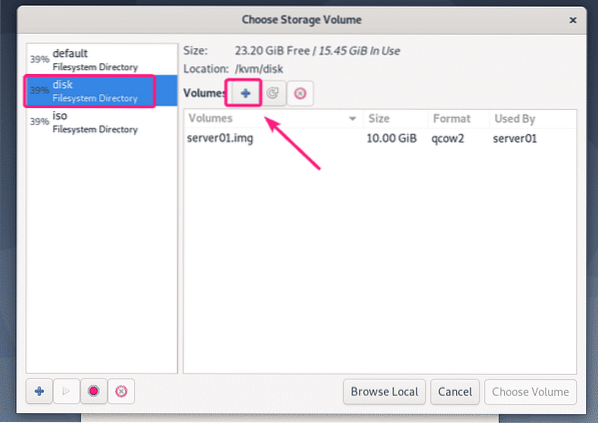
Сада укуцајте а Име датотеке виртуелног тврдог диска. Такође укуцајте Мак капацитет у ГБ.
За ЦентОС 8 безглави сервер и сервер са ГУИ-јем, 20 ГБ је довољно за већину сврха.
Када завршите, кликните на Заврши.
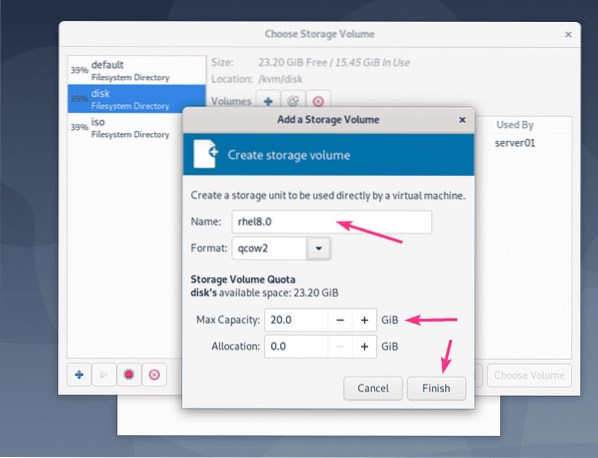
Треба створити виртуелну слику тврдог диска. Сада изаберите слику виртуелног чврстог диска и кликните на Изаберите Волуме.
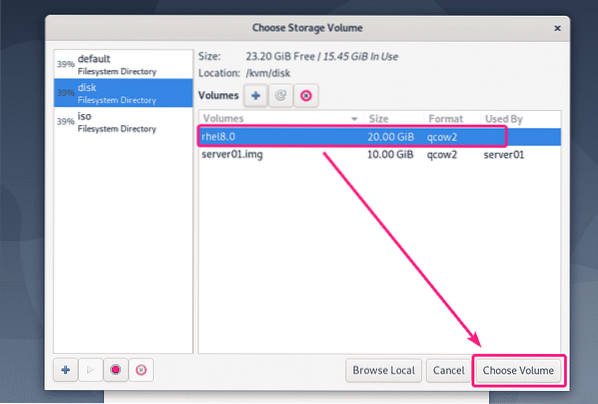
Затим кликните на Напред.
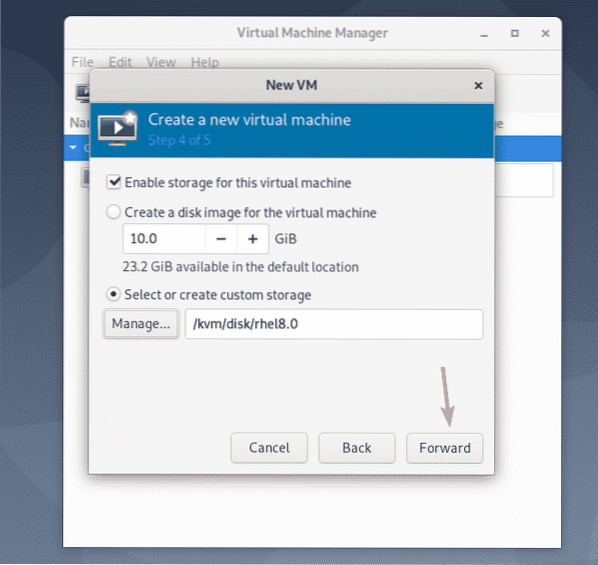
Сада укуцајте име за ВМ и кликните на Заврши.
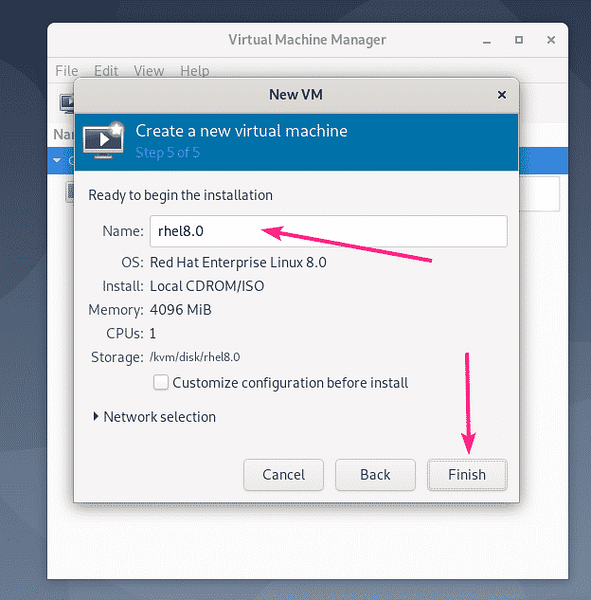
Требало би створити нови ВМ.
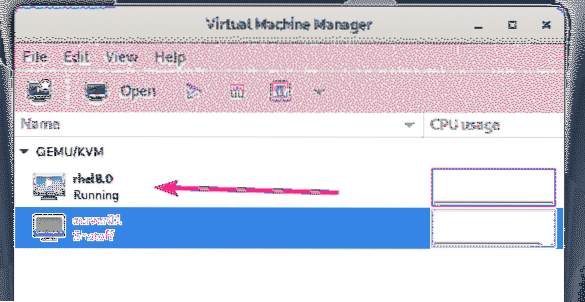
ВМ би требало аутоматски да се покрене и покрене у инсталациону слику ЦентОС 8 ИСО, као што можете видети на снимку екрана испод.
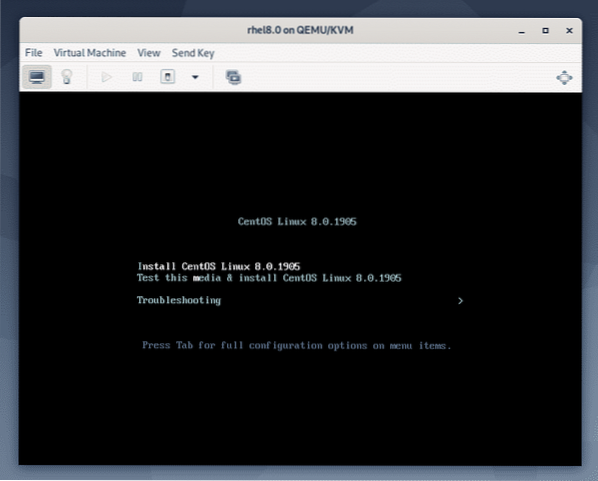
Инсталирање ЦентОС 8 на КВМ / КЕМУ ВМ:
Сада одаберите Инсталирајте ЦентОС Линук 8.0.1905 са листе и притисните
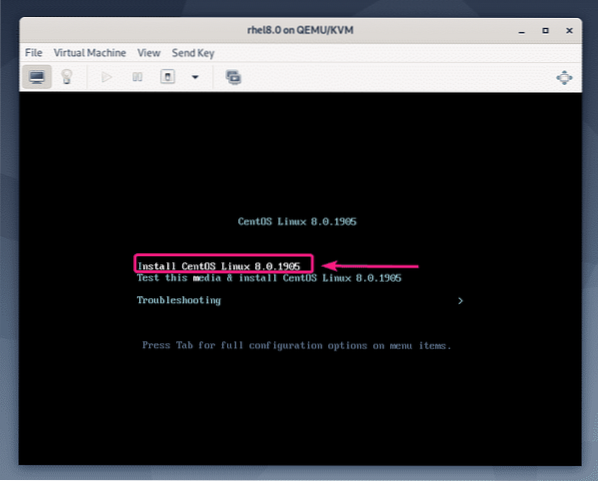
Сада одаберите свој језик и кликните на Настави.
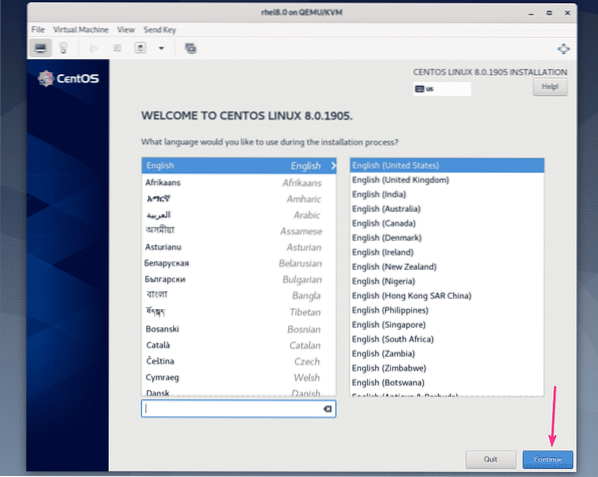
Сада кликните на Одредиште инсталације.
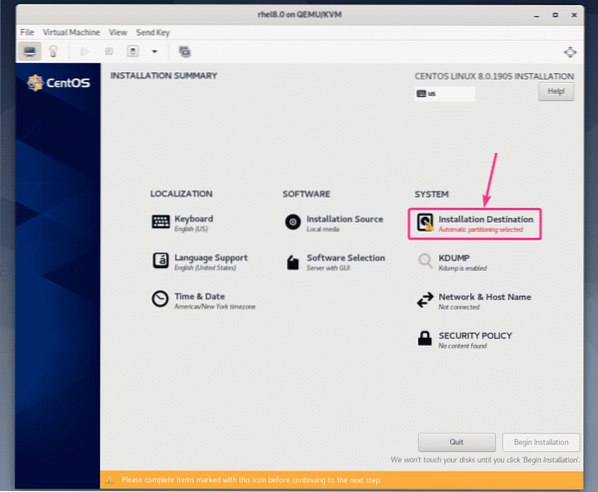
Сада изаберите виртуелни чврсти диск, изаберите Аутоматски од Конфигурација складишта и кликните на Готово.
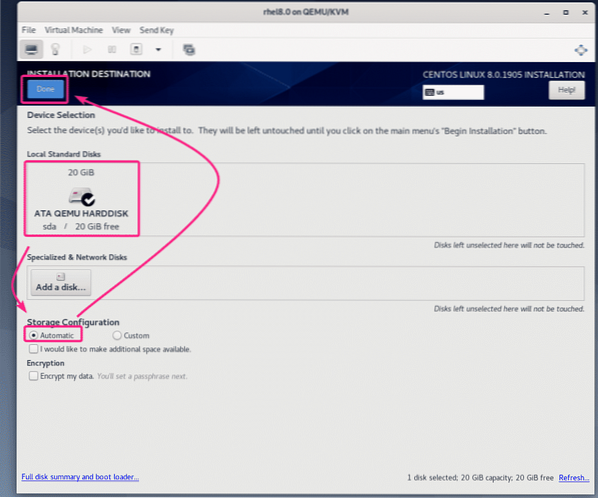
Сада кликните на Име мреже и хоста.
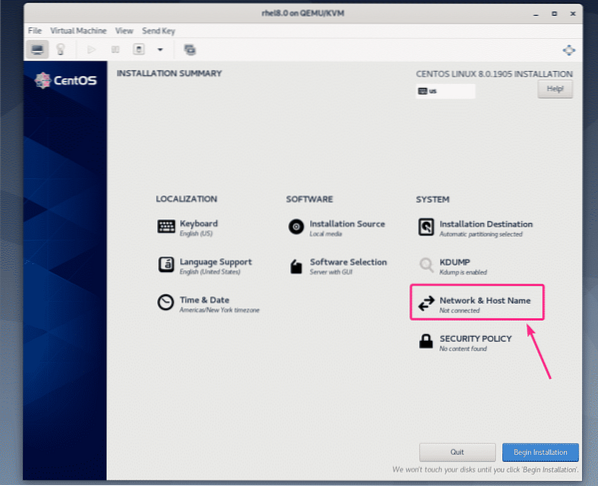
Укуцајте име хоста и кликните на Применити.

Сада кликните на дугме за пребацивање у горњем десном углу да бисте активирали мрежни адаптер. Када се мрежа активира, кликните на Готово.
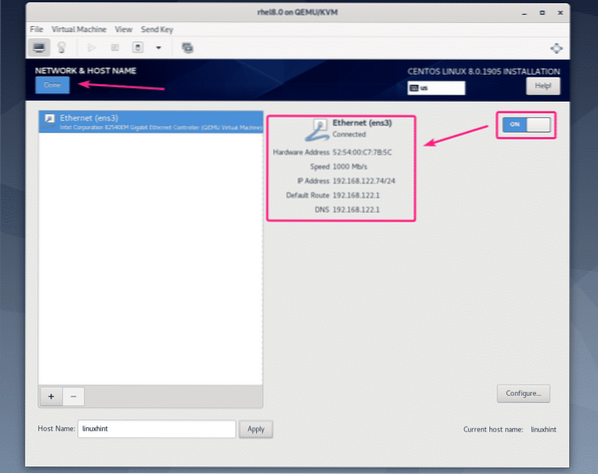
Ако желите да подесите своју временску зону, кликните на Време и датум.
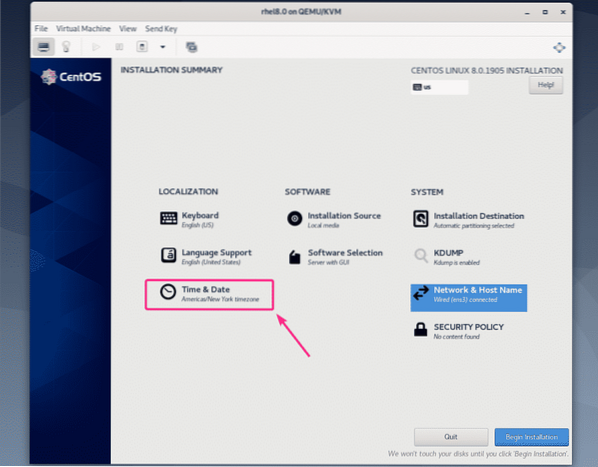
Сада одаберите свој Регион и Град и кликните на Готово.
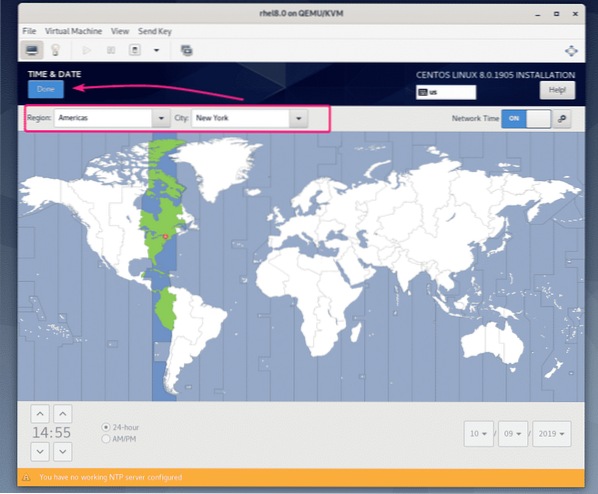
Ако желите да инсталирате ЦентОС 8 сервер са графичким корисничким интерфејсом, онда не морате ништа друго да радите.
Ако желите да инсталирате ЦентОС 8 сервер без главе, кликните на Избор софтвера.
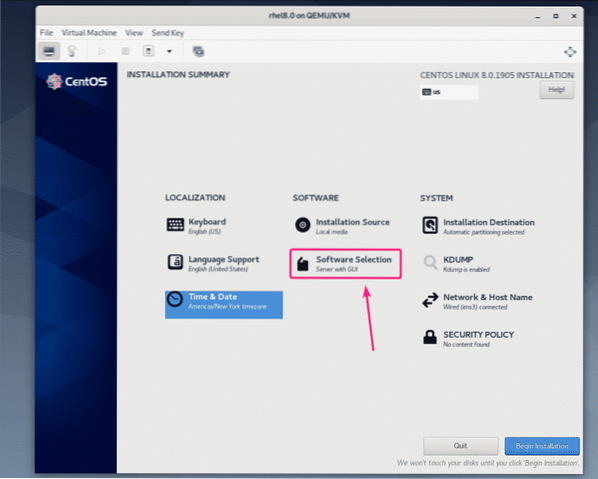
Сада одаберите Сервер и кликните на Готово.
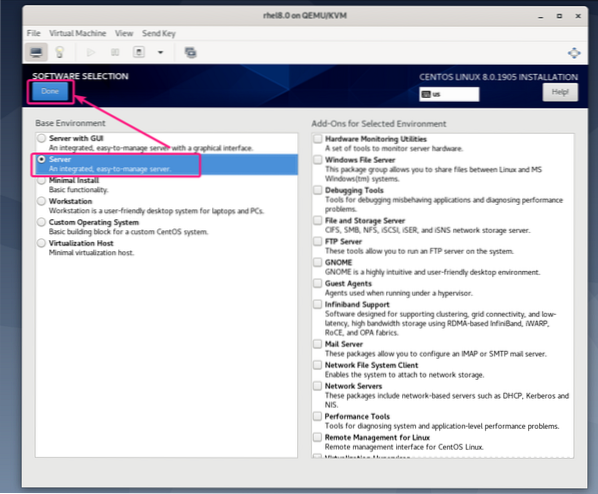
Када будете задовољни, кликните на Започните инсталацију.
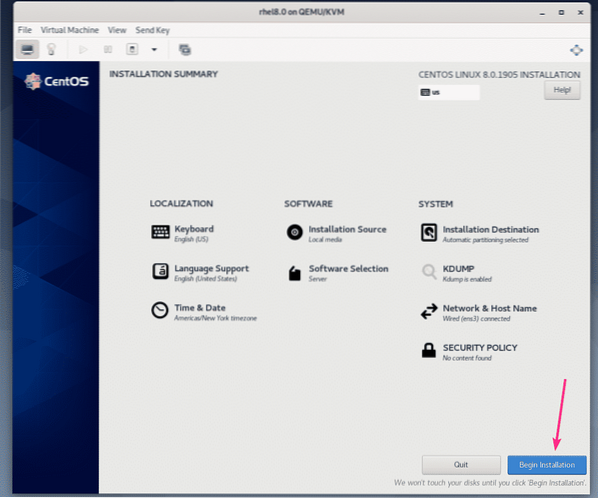
Инсталација треба да започне.
Сада морате да креирате новог корисника за пријављивање. Да бисте то урадили, кликните на Стварање корисника.
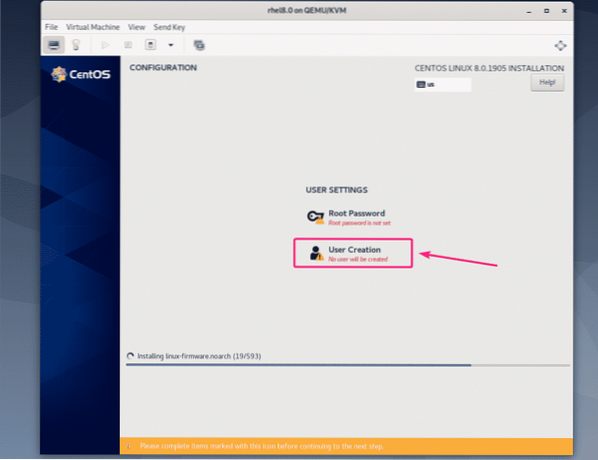
Укуцајте своје личне податке, проверите Поставите овог корисника за администратора и кликните на Готово.
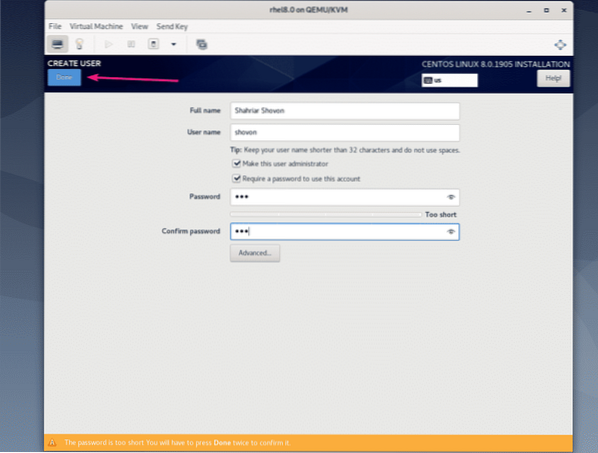
Инсталација треба да се настави.
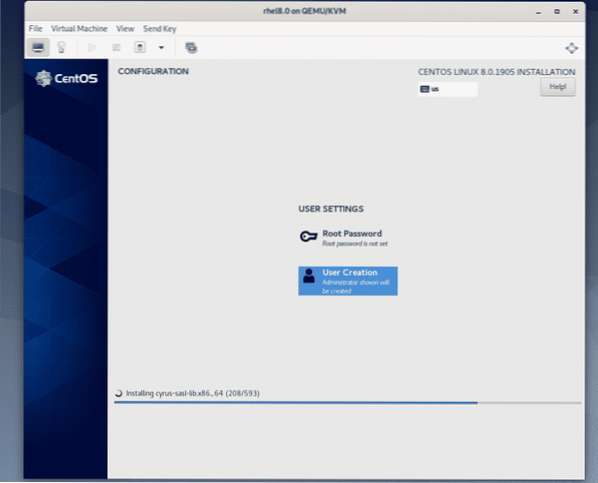
Када је инсталација завршена, кликните на Рестарт.
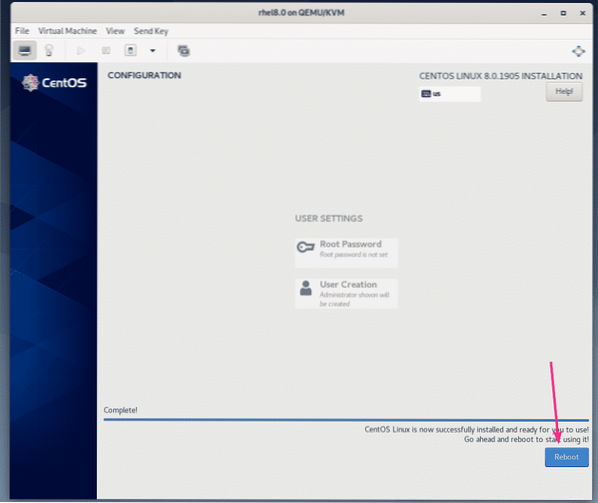
Када се ЦентОС 8 покрене са виртуелног тврдог диска, можете се пријавити користећи корисничко име и лозинку које сте поставили током инсталације.
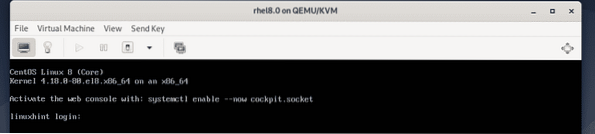
Као што видите, користим ЦентОС 8, а верзија Линук кернела је 4.18.0.
$ мачка / етц / редхат-релеасе$ унаме -р
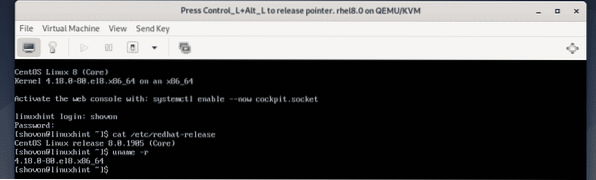
Дакле, тако инсталирате ЦентОС 8 на КВМ / КЕМУ виртуелну машину. Хвала што сте прочитали овај чланак.
 Phenquestions
Phenquestions


